特定の値で絞り込んだデータのみを一括削除または一括更新する方法を確認される方法を紹介いたします。
この記事では、レコードの中から「北海道」のデータのみを絞り込み、「北海道」のデータのみ一括削除 と「北海道」のデータのみメール配信のフラグを一括更新する場合を例に説明いたします。
この記事では、レコードの中から「北海道」のデータのみを絞り込み、「北海道」のデータのみ一括削除 と「北海道」のデータのみメール配信のフラグを一括更新する場合を例に説明いたします。
注意点
アプリ利用画面の一覧から一括削除・一括更新をする場合、検索で表示を絞り込んでも、アプリ利用画面から閲覧できる全レコードが削除・更新されてしまいます。
そのため、アプリロールの設定で表示されるデータを絞り込むことで、一括削除・一括更新を実施します。
アプリロールの設定に誤りがあると全データを削除・更新してしまう可能性があるので、必ず事前にテストDB及びテストデータで動作確認するようお願いします。
一度削除したデータを復元することはできませんので操作にはご注意ください。
そのため、アプリロールの設定で表示されるデータを絞り込むことで、一括削除・一括更新を実施します。
アプリロールの設定に誤りがあると全データを削除・更新してしまう可能性があるので、必ず事前にテストDB及びテストデータで動作確認するようお願いします。
一度削除したデータを復元することはできませんので操作にはご注意ください。
アプリロールの設定
アプリ管理内のアプリ一覧から対象のDBがあるアプリを選択します。方法についてはアプリ機能をご確認ください。
また、アプリロールの詳しい設定方法はアプリロールをご確認ください。
データを絞り込むためのアプリロールを新規で作成します。
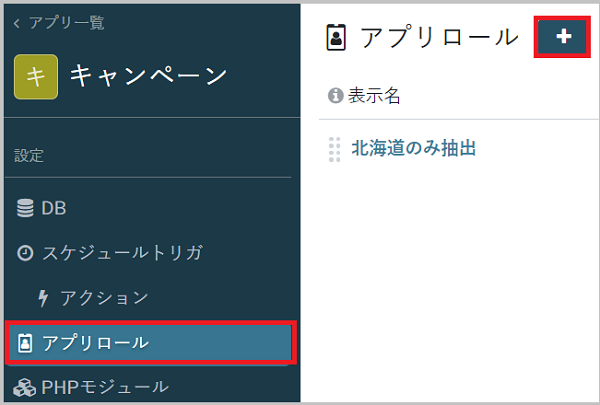
表示名は分かりやすい名称をご記入ください。
(例)北海道のみ抽出 等
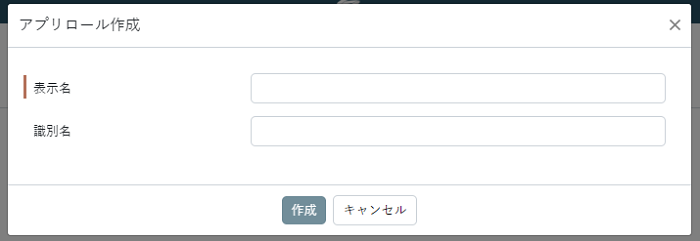
作成したアプリロールが表示されるので該当する表示名をクリックします。
該当するDB名をクリックします。
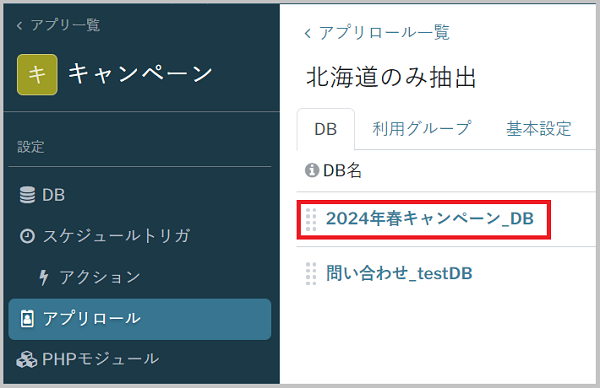
「レコード操作権限」の条件で、絞り込むデータに対応するフィールドを選択し、条件を設定します。
今回は、セレクトフィールド(都道府県) / 等しい / 北海道 を選択し、変更・削除のボックスにチェックを入れます。
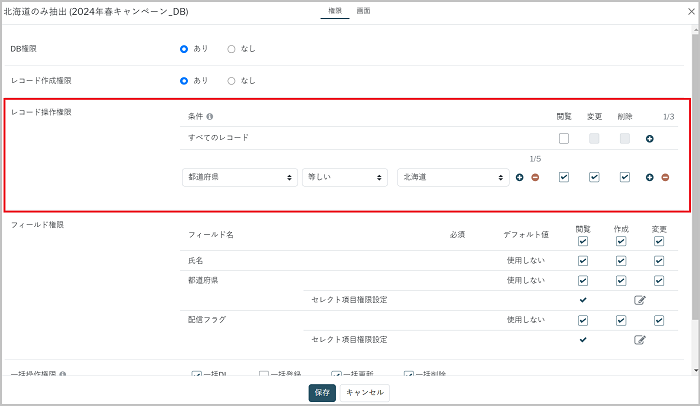
「フィールド権限」では、セレクトフィールド(都道府県)の閲覧・変更のボックスにチェックを入れます。
作成のボックスは新規でレコード登録する場合にはチェックを入れてください。
※ 閲覧を可にしないと変更のボックスにチェックを入れることができません。
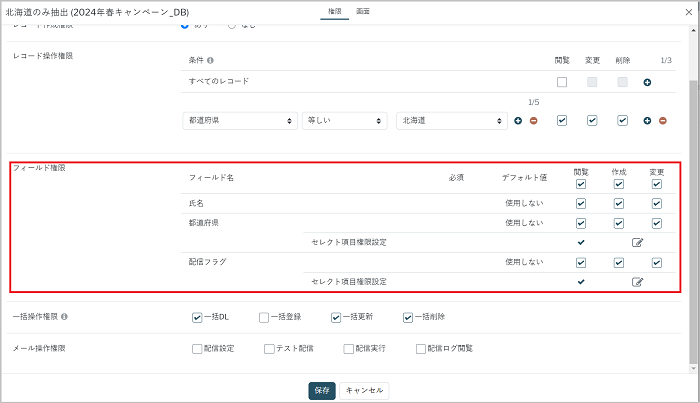
「一括操作権限」では、一括編集と一括削除のボックスにチェックを入れます。
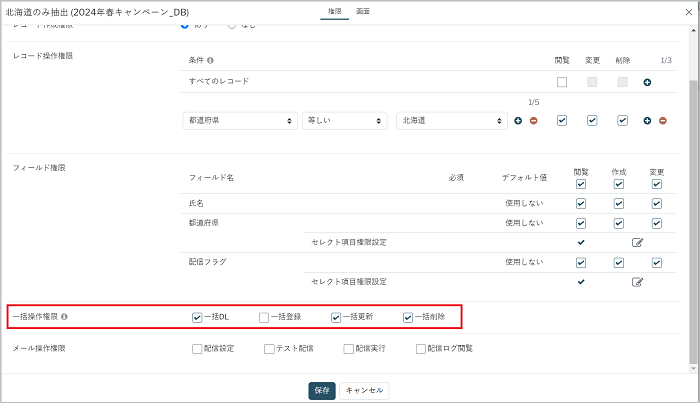
一括削除をするユーザのみが含まれている利用グループを選択します。
グループの作成方法はグループ管理をご確認ください。
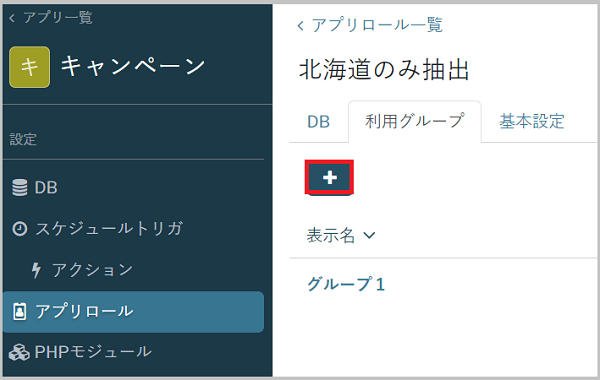
また、アプリロールの詳しい設定方法はアプリロールをご確認ください。
データを絞り込むためのアプリロールを新規で作成します。
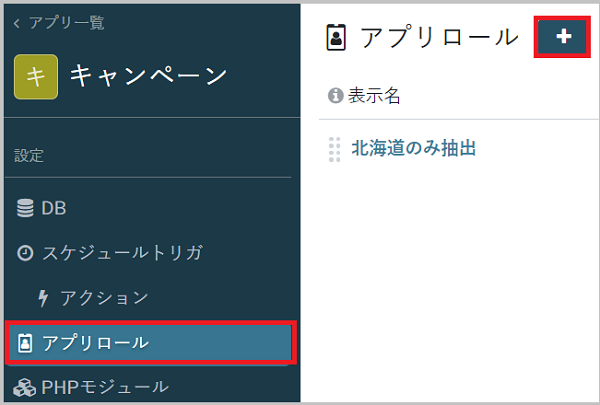
表示名は分かりやすい名称をご記入ください。
(例)北海道のみ抽出 等
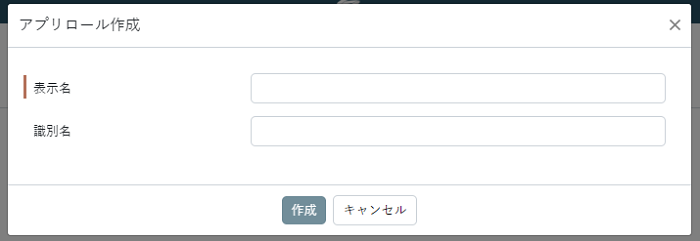
作成したアプリロールが表示されるので該当する表示名をクリックします。
該当するDB名をクリックします。
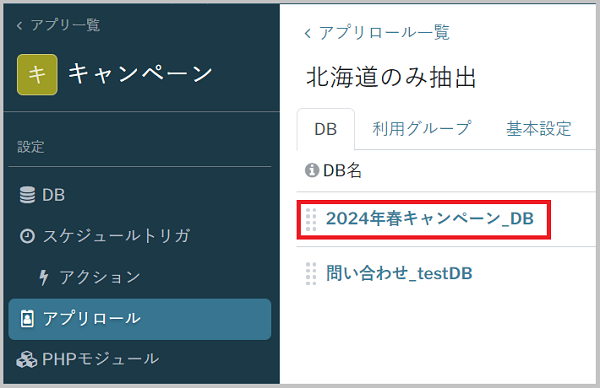
「レコード操作権限」の条件で、絞り込むデータに対応するフィールドを選択し、条件を設定します。
今回は、セレクトフィールド(都道府県) / 等しい / 北海道 を選択し、変更・削除のボックスにチェックを入れます。
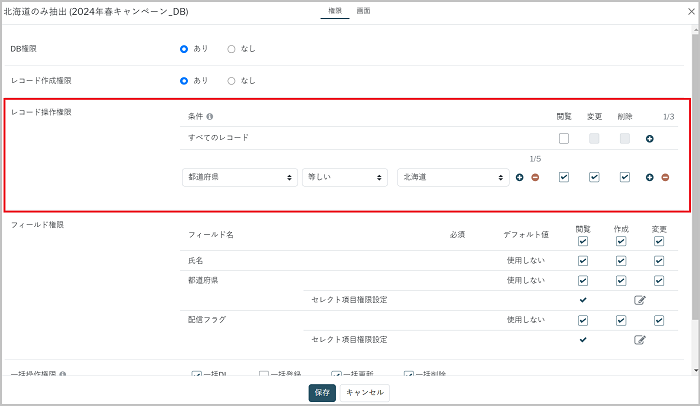
「フィールド権限」では、セレクトフィールド(都道府県)の閲覧・変更のボックスにチェックを入れます。
作成のボックスは新規でレコード登録する場合にはチェックを入れてください。
※ 閲覧を可にしないと変更のボックスにチェックを入れることができません。
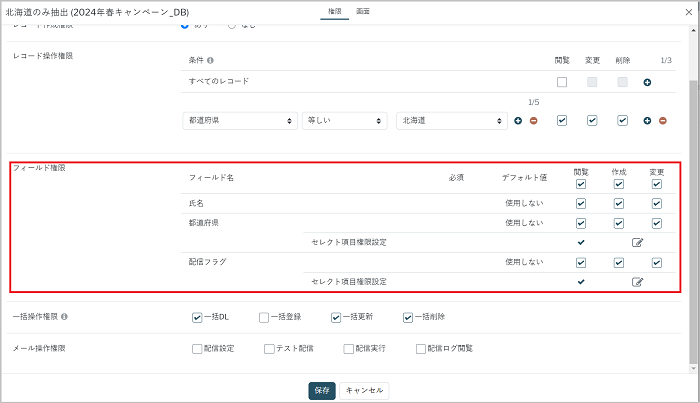
「一括操作権限」では、一括編集と一括削除のボックスにチェックを入れます。
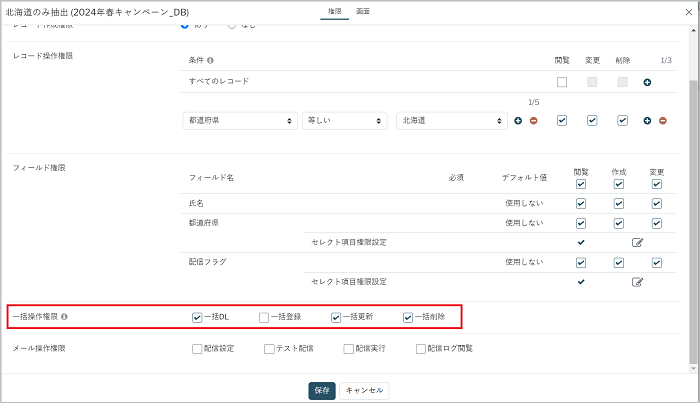
一括削除をするユーザのみが含まれている利用グループを選択します。
グループの作成方法はグループ管理をご確認ください。
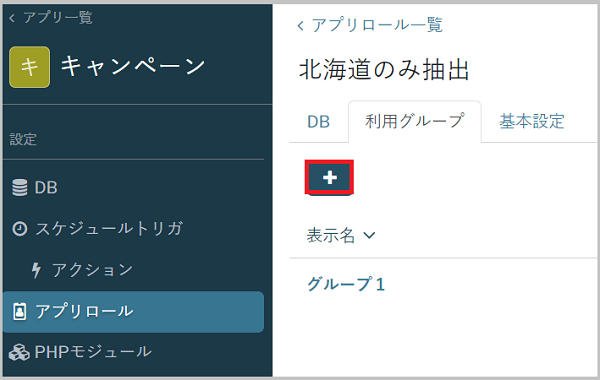
アプリ利用からのデータの絞り込み
アプリロールの設定 で作成したアプリロールと対象のDBを選択します。
件数を確認し、対象のデータのみ抽出されていることを確認します。
※ 必ずテストDBとテストデータを用意し動作確認を行い正しく動作することを確認してから進めてください。
ここでアプリロールの選択を間違えると、全データが削除されてしまう可能性があるためご注意ください。

件数を確認し、対象のデータのみ抽出されていることを確認します。
※ 必ずテストDBとテストデータを用意し動作確認を行い正しく動作することを確認してから進めてください。
ここでアプリロールの選択を間違えると、全データが削除されてしまう可能性があるためご注意ください。

絞り込んだデータの一括削除の方法
一括削除(全件)をクリックします。
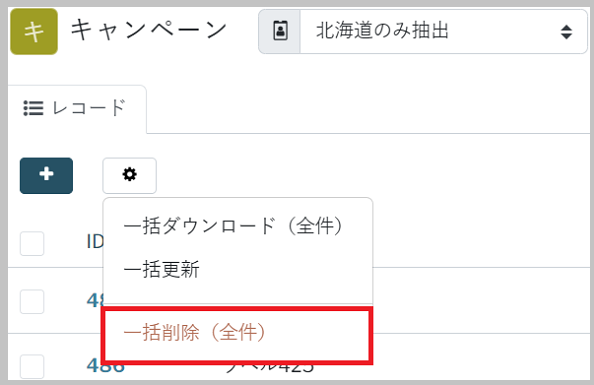
ここに表示される対象件数は、SPIRAL ver.2の仕様上、DBに登録されているデータ全件の数です。
グレイアウトした背景の右側に絞り込んだデータの件数が表示されています。
アプリロールの設定 の条件設定で、絞り込んだ条件のみに削除権限を与えていれば該当するデータのみ削除できます。
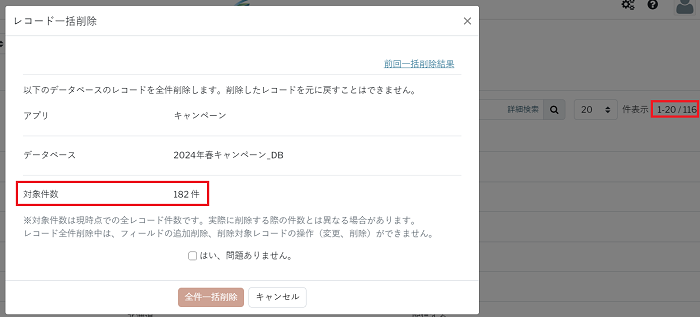
削除された件数が正しければ、絞り込んだ値のみ一括削除できています。
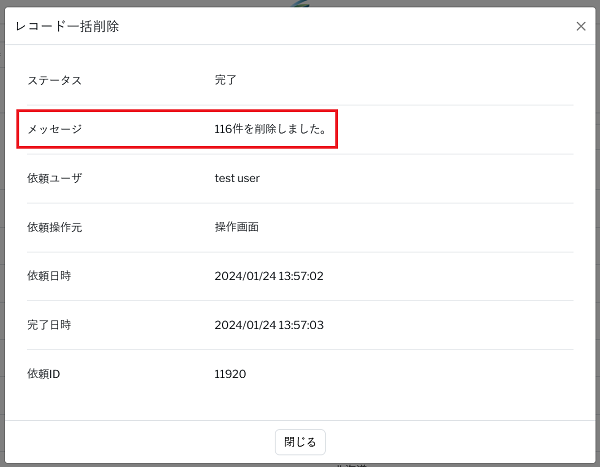
参考ページ:レコード一括削除
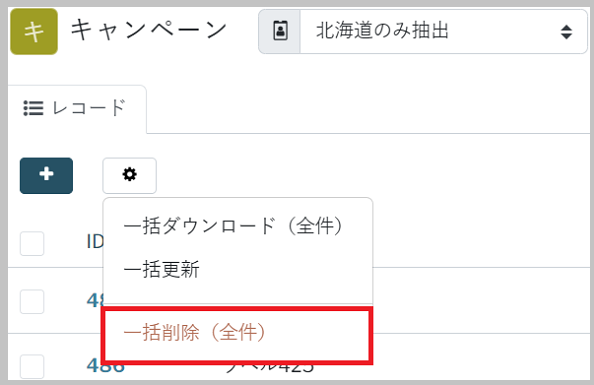
ここに表示される対象件数は、SPIRAL ver.2の仕様上、DBに登録されているデータ全件の数です。
グレイアウトした背景の右側に絞り込んだデータの件数が表示されています。
アプリロールの設定 の条件設定で、絞り込んだ条件のみに削除権限を与えていれば該当するデータのみ削除できます。
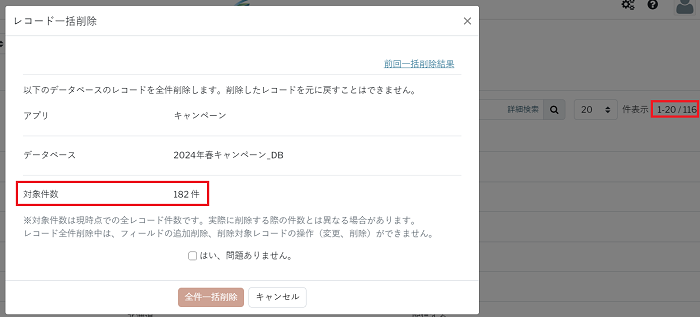
削除された件数が正しければ、絞り込んだ値のみ一括削除できています。
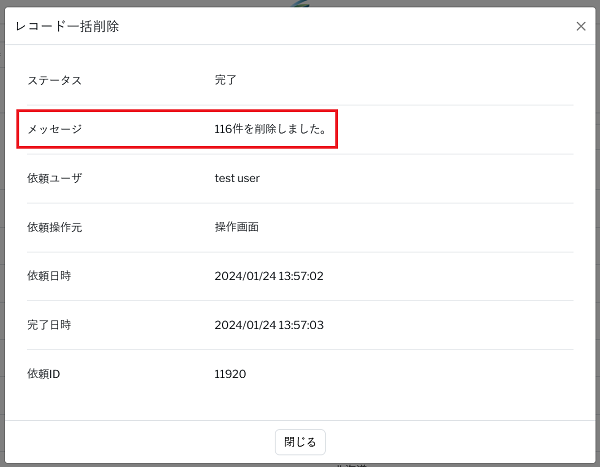
参考ページ:レコード一括削除
絞り込んだデータの一括更新の方法
更新方法は通常のレコード一括更新と同様です。詳しい手順はサポートサイトをご確認ください。
更新するデータを用意します。更新するデータは更新キーと更新する列のみにします。
(例)更新キー:ID(_id) 更新する列:配信フラグ(newField2|label)
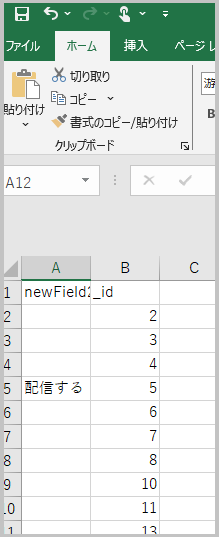
(例)更新キー:ID(_id) 更新する列:配信フラグ(newField2|label)
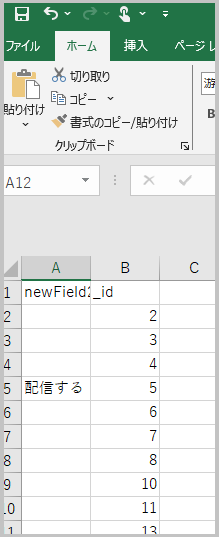
アプリロールの設定 で作成したアプリロールと対象のDBを選択します。
件数を確認し、対象のデータのみ抽出されていることを確認します。

一括更新をクリックします。
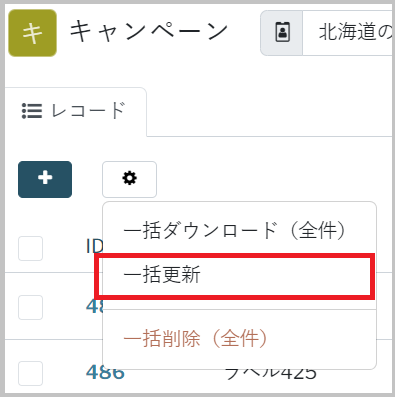
ファイルを選択して更新依頼をクリックします。
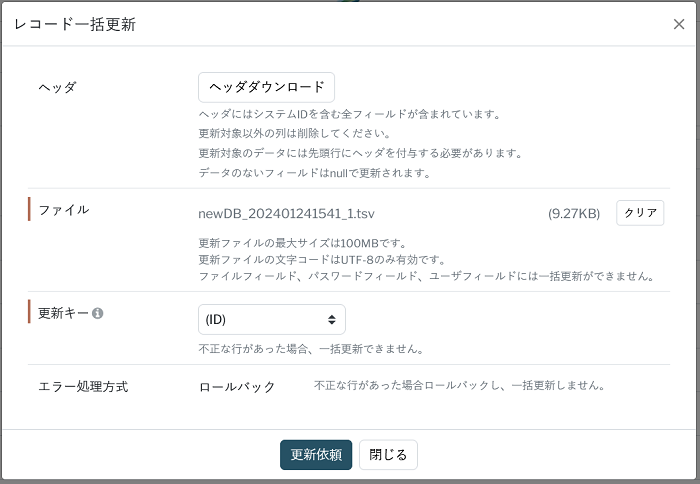
総データ件数・更新データ件数が正しければ、絞り込んだ値のみ一括更新できています。
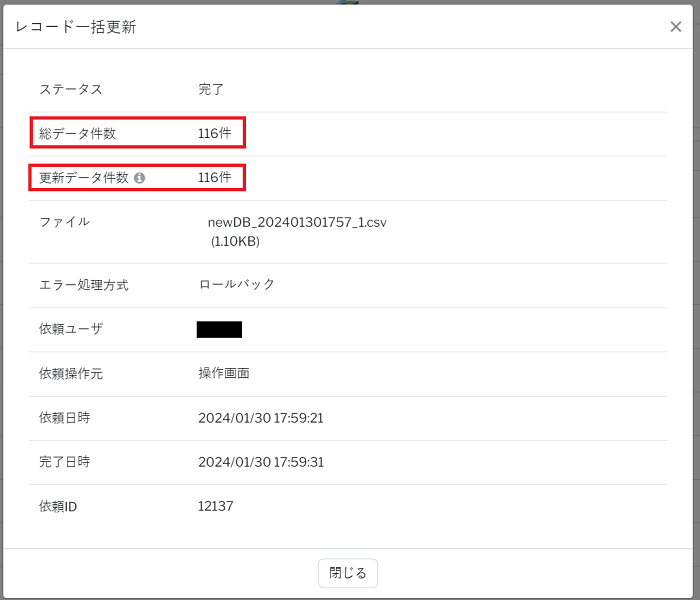
件数を確認し、対象のデータのみ抽出されていることを確認します。

一括更新をクリックします。
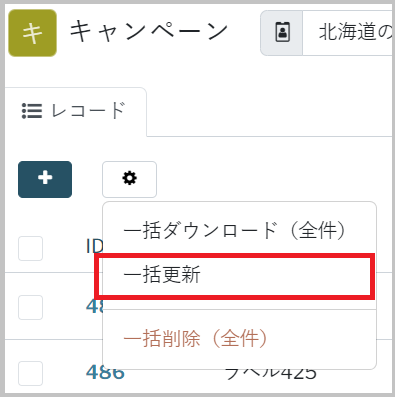
ファイルを選択して更新依頼をクリックします。
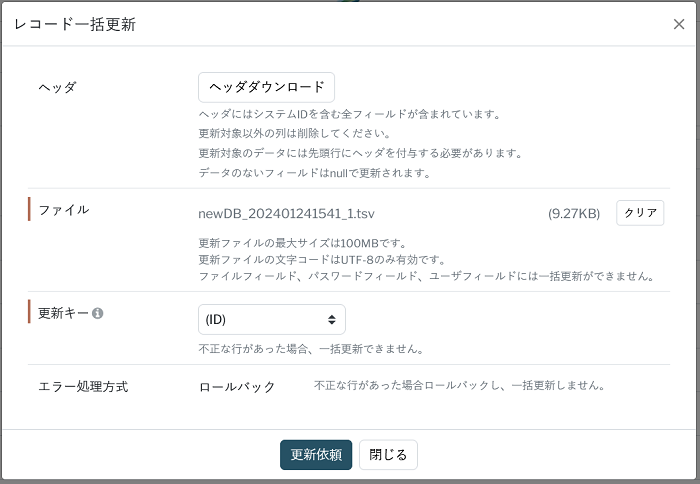
総データ件数・更新データ件数が正しければ、絞り込んだ値のみ一括更新できています。
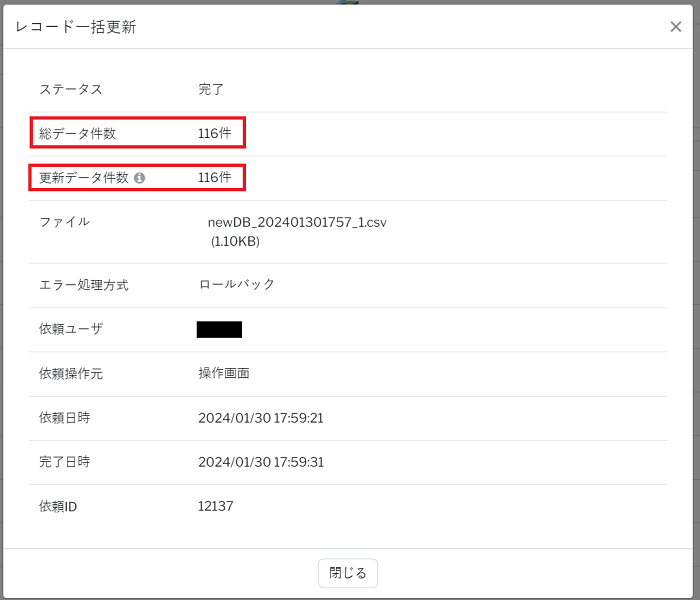
最後に
事前にテストデータで動作に問題がないか確認してから、一括削除・一括更新をしてください。
また、ほかのやり方が知りたい等あれば、下記の「コンテンツに関しての要望はこちら」からご連絡ください。
また、ほかのやり方が知りたい等あれば、下記の「コンテンツに関しての要望はこちら」からご連絡ください。



